

بقلم Nathan E. Malpass, ، آخر تحديث: February 27, 2019
سامسونج جالاكسي ملاحظة 9 تم إصداره في أغسطس 2018 كخلف لـ Note 8. في سعة بطاريته 4000 مللي أمبير ، وهي ترقية بشكل كبير مقارنةً بهاتف Samsung Galaxy Note 8 بسعة 3300 مللي أمبير.
علاوة على ذلك ، فإن نظام الكاميرا المزدوجة في Note 9 مشابه لنظام S9 بينما الإعداد المقلوب أفقيًا مشابه لإعداد Note8.
بالإضافة إلى ذلك ، تم تحسين مستشعر بصمات الأصابع وتم نقله إلى أسفل إعداد الكاميرا ، مثل تصميم S9 و S9 +.
نظرًا للجودة العالية لجهاز Galaxy Note 9 ، فإنه يجذب عددًا غير قليل من مستخدمي Android. وفي الوقت نفسه ، تظهر أيضًا الحيل حول كيفية إصلاح المشكلات في الاستخدام اليومي. أحد الأشياء الشائعة هو كيفية استعادة الصور المحذوفة. لذلك ، هذا المقال هو توفير اذهب للأعلى ثلاث طرق لاستعادة الصور المحذوفة من Samsung Galaxy Note 9.
الطريقة الأولى: استعادة الصور المحذوفة باستخدام FoneDog Data Recoveryالطريقة الثانية: استرجع صورك في سلة المحذوفات في هاتف Galaxy Phoneالطريقة الثالثة: استرجع صورك من ملفات النسخ الاحتياطي لـ Kies
الناس اقرأ أيضادليل Samsung: كيفية القيام باستعادة صور Samsungكيفية استرداد الصور من الذاكرة الداخلية لهاتف Android
بشكل عام ، من الأفضل لك اختيار جهة خارجية لاستعادة صورك المحذوفة بينما تفشل بعد تجربة الطرق السابقة. هنا، مجموعة أدوات FoneDog - FoneDog Android Data Recovery يوصى باستخدام الأداة. وذلك لأن الأداة تساعد عددًا قليلاً من أنواع البيانات المحذوفة على جهاز Android الخاص بك. لذلك إذا كنت تبحث عن طرق استعادة الرسائل النصية المحذوفة، يمكنك أيضًا استخدام هذه الأداة.
هناك أربع مزايا رئيسية تجعل FoneDog Toolkit - FoneDog Android Data Recovery هي البديل الوحيد الذي ننصحك به هنا.
حسنًا ، لقد حان الوقت لمعرفة كيفية استعادة الصور المحذوفة على Samsung Galaxy Note 9 باستخدام FoneDog Toolkit - FoneDog Android Data Recovery tool.
تلميح: 4 طرق مذهلة لإصلاح شاشة الموت السوداء من سامسونج [تحديث 2020]
تحتاج إلى تنزيل FoneDog Toolkit على جهاز الكمبيوتر أو الكمبيوتر الشخصي من موقع FoneDog الرسمي ؛ أو يمكنك النقر فوق الأزرار أدناه.
بعد ذلك ، يمكنك تشغيل الأداة والدخول إلى الصفحة الرئيسية. الرجاء اختيار استرداد بيانات Android.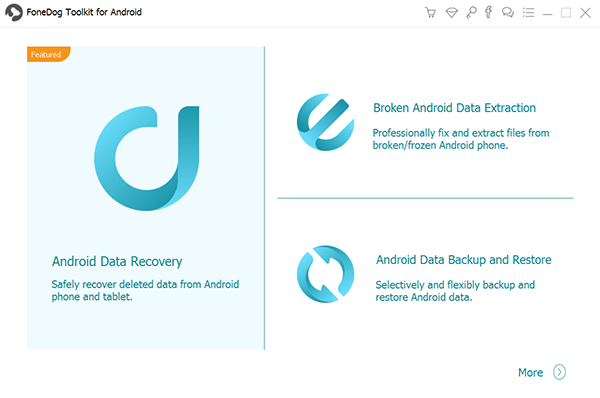
بعد اختيار Android Data Recovery ، قم بتوصيل Samsung Galaxy Note 9 بجهاز الكمبيوتر أو الكمبيوتر الشخصي عبر USB.
ملاحظة: شيء تحتاج إلى معرفته لتمكين وضع تصحيح أخطاء USB.
نظرًا لأن Samsung Galaxy Note 9 مزود بنظام Android 8.1 Oreo ، لذا يرجى اتباع المسار الأخير المذكور أعلاه عند تمكين وضع التصحيح.
عندما يكون Samsung Galaxy Note 9 متصلاً بجهاز الكمبيوتر الخاص بك ، قبل استعادة صورك ، تحتاج إلى تحديد المعرض على الصفحة حتى تختار نوع البيانات. بعد ذلك ، انقر فوق "التالي" لفحص هاتفك.
نصائح: يرجى التأكد من أن طاقة البطارية تبلغ 20٪ على الأقل لدعم المسح وإبقاء الهاتف متصلاً.
كن صبورًا في عملية المسح. حتى اكتمال المسح ، يمكنك تحديد الهواتف ضمن نوع بيانات المعرض الذي حددته للتو. بعد ذلك ، يمكنك تأكيد الاسترداد وبدء الاسترداد.
ملاحظة: تعود المدة الزمنية لاستعادة صورك إلى عوامل مختلفة ، مثل مساحة تخزين الهاتف وطراز الهاتف وما إلى ذلك.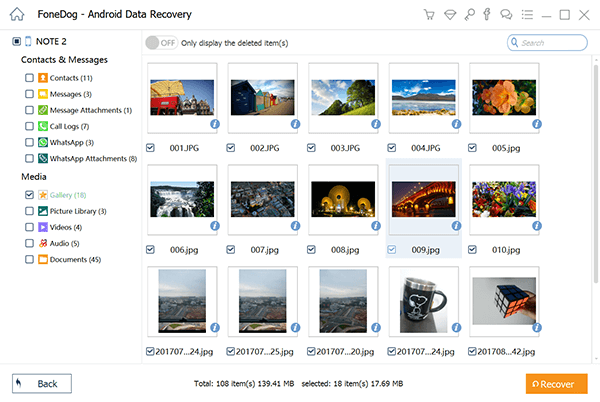
ثلاث طرق لاستعادة الصور المحذوفة من Samsung Galaxy Note 9 يتم توفيرها جميعًا على النحو الوارد أعلاه: استعادة صورك في سلة المحذوفات الخاصة بهاتف Galaxy ، واستعادة صورك من ملفات النسخ الاحتياطي لـ Kies ، واستعادة صورك باستخدام مجموعة أدوات FoneDog - FoneDog Android Data Recovery.
إذا كنت لا تزال في حيرة من أمرك بشأن كيفية استرداد صورك من Samsung Galaxy Note 9 أو أي مشاكل أخرى في استخدامك اليومي ، فلا تتردد في الاتصال بنا أو كتابة تعليقاتك أدناه أو مراسلتنا عبر البريد الإلكتروني.
أخيرًا ، أتمنى أن تنجح في استعادة صورك وأن تتمتع بتجربة جيدة على هاتف Android الجديد هذا في سلسلة Samsung.
إذا كنت ترغب في استعادة الصور المحذوفة على Samsung Galaxy Note 9 ، فإن الطريقة المباشرة هي استعادتها في سلة المحذوفات بهاتف Galaxy. يتم سرد الخطوات أدناه:
إنها أداة تستخدم مثل iCloud في نظام iOS لمزامنة بياناتك من جهاز إلى آخر. بالنسبة لمنتجات Samsung ، يطلق عليه Samsung Kies. وهذا يعني أنه من السهل أيضًا استعادة الصور المحذوفة إذا كان لديك نسخ احتياطية لصورك على هاتفك.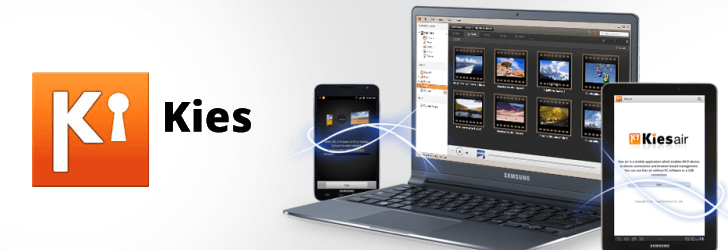
اترك تعليقا
تعليق
مقالات ساخنة
/
مثير للانتباهممل
/
بسيطصعبة
:شكرا لك! إليك اختياراتك
Excellent
:تقييم 4.5 / 5 (مرتكز على 105 التقييمات)